Recent Posts
Recent Comments
| 일 | 월 | 화 | 수 | 목 | 금 | 토 |
|---|---|---|---|---|---|---|
| 1 | 2 | 3 | ||||
| 4 | 5 | 6 | 7 | 8 | 9 | 10 |
| 11 | 12 | 13 | 14 | 15 | 16 | 17 |
| 18 | 19 | 20 | 21 | 22 | 23 | 24 |
| 25 | 26 | 27 | 28 | 29 | 30 | 31 |
Tags
- 갤럭시노트3
- 갤럭시노트
- IPSec
- 래드햇
- ah
- 리눅스
- fedora14
- Fedora9
- 파이어폭스
- Linux
- Security Association
- 옴니아2
- 파이어폭스3
- 테라텀
- vncserver
- redhat
- Firefox
- Oracle VirtualBox
- 파일질라
- Fedora15
- 버추얼박스
- 구글
- ESP
- TeraTerm
- T43
- 게스트확장설치
- VirtualBox
- omnia2
- IT
- vncviewer
Archives
- Today
- Total
My Knowledge
T43 아이폰UI (그림통) 용 아이콘 만들기 (1/2) 본문
그림통님이 만드신 T43 아이폰 UI를 사용할 경우에 새로운 프로그램을 추가해야 하는 경우가 생깁니다. 이럴때에 쓸 아이콘 만드는 방법 입니다. (기존에 포토샵을 이미 잘 쓰셨던 분들에게는 초보적인 기술이지만, 저 같은 초보에게는 그렇게 쉽지 않아서 이렇게 글을 적어보게 되었습니다.)
여기서 사용된 예제는 T43 용 차계부 아이콘 입니다.
1. T43 아이폰 UI용 아이콘 배경 파일과 차계부 아이콘 파일을 포토샵에 불러옵니다.
여기서 사용된 아이콘 배경 파일은 전에 제가 쓴 글을 보신 분들은 아시겠지만 "포리터닷컴" 이라는 곳에 그림통님이 올려 놓으신 아이콘배경.psd 파일이 있습니다. (T43 -> 자료실)
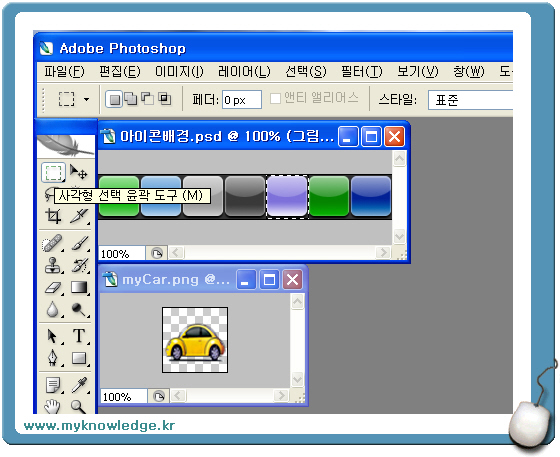
그리고 차계부용 아이콘은 /opt/Qtopia/pics 라는 디렉토리에 myCar.png 라는 파일이 있습니다. 이 파일을 PC로 옮겨 오시면 됩니다.
주의 : 기존에 설치되어 있는 File manager로는 /opt/Qtopia/pics에 접근이 안되는 걸로 알고 있습니다. 아래 그림에서도 보시는 거처럼 저는 Tree!Explorer 를 사용해서 Documents 디렉토리로 해당 파일을 옮긴 후 PC로 다시 옮겨 왔습니다.
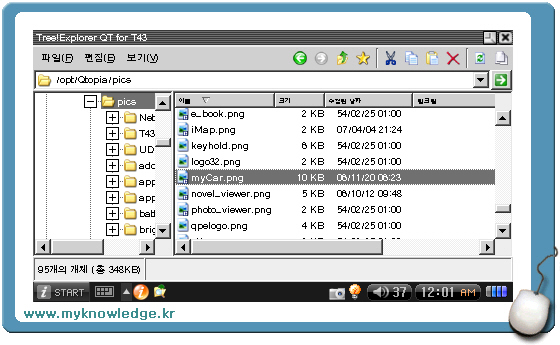
2. 아이콘 크기에 맞는 사각형을 만든다.
사각형을 만들기 위해서는 제일 앞에 그림에서 보듯이 "사각형 선택 윤곽 도구" 를 클릭 하시고 아이콘 배경 그림 중에 마음에 드는 Color 를 선택하시면 됩니다. (크기에 맞게 사각형 선택 윤곽 도구를 조절 하시면 됩니다.)
그리고 나서 "병합하여 복사"를 선택하시면 됩니다.
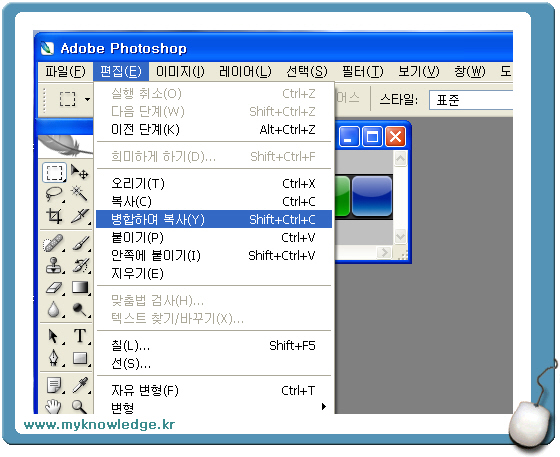
"병합하여 복사하기"를 실행 시킨 후에 "파일 -> 새로 만들기" 를 클릭 하시면 아래 그림과 같이 폭과 넓이가 자동으로 들어갑니다. 그냥 확인을 클릭 하시면 크기에 맞는 사각형이 새로 생기는 것을 보실 수 있습니다.
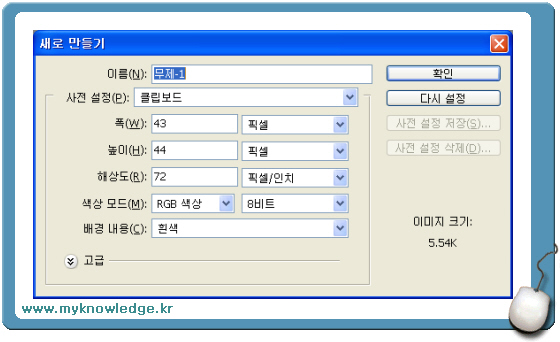
그리고 새로 생긴 사각형에 "붙이기"를 하시면 됩니다. 그럼 아래 그림과 같은 형태가 됩니다.
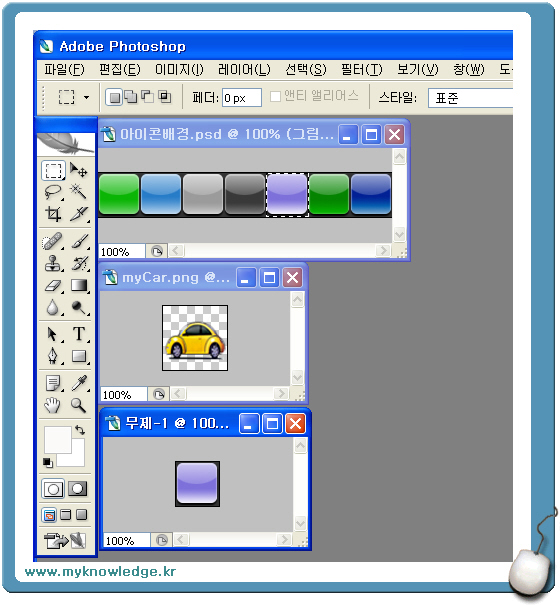
이렇게 배경 화면을 갖춘 사격형이 생기면 이제 myCar.png 를 붙이는 일만 남았습니다.
(화면이 길어지는거 같아 글을 두개로 나누었습니다. 아래 두번째 글을 클릭하시면 됩니다.)
^^
여기서 사용된 예제는 T43 용 차계부 아이콘 입니다.
1. T43 아이폰 UI용 아이콘 배경 파일과 차계부 아이콘 파일을 포토샵에 불러옵니다.
여기서 사용된 아이콘 배경 파일은 전에 제가 쓴 글을 보신 분들은 아시겠지만 "포리터닷컴" 이라는 곳에 그림통님이 올려 놓으신 아이콘배경.psd 파일이 있습니다. (T43 -> 자료실)
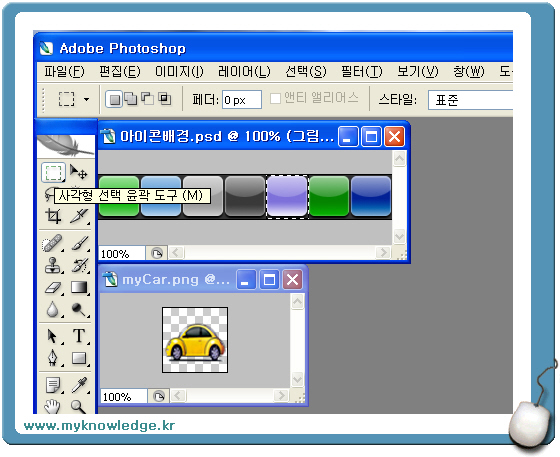
아이콘 불러오는 화면
그리고 차계부용 아이콘은 /opt/Qtopia/pics 라는 디렉토리에 myCar.png 라는 파일이 있습니다. 이 파일을 PC로 옮겨 오시면 됩니다.
주의 : 기존에 설치되어 있는 File manager로는 /opt/Qtopia/pics에 접근이 안되는 걸로 알고 있습니다. 아래 그림에서도 보시는 거처럼 저는 Tree!Explorer 를 사용해서 Documents 디렉토리로 해당 파일을 옮긴 후 PC로 다시 옮겨 왔습니다.
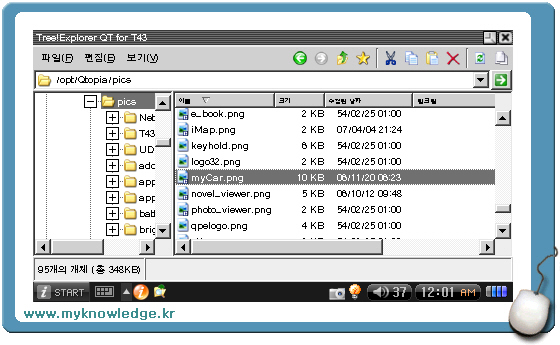
차계부용 아이콘이 있는 위치
2. 아이콘 크기에 맞는 사각형을 만든다.
사각형을 만들기 위해서는 제일 앞에 그림에서 보듯이 "사각형 선택 윤곽 도구" 를 클릭 하시고 아이콘 배경 그림 중에 마음에 드는 Color 를 선택하시면 됩니다. (크기에 맞게 사각형 선택 윤곽 도구를 조절 하시면 됩니다.)
그리고 나서 "병합하여 복사"를 선택하시면 됩니다.
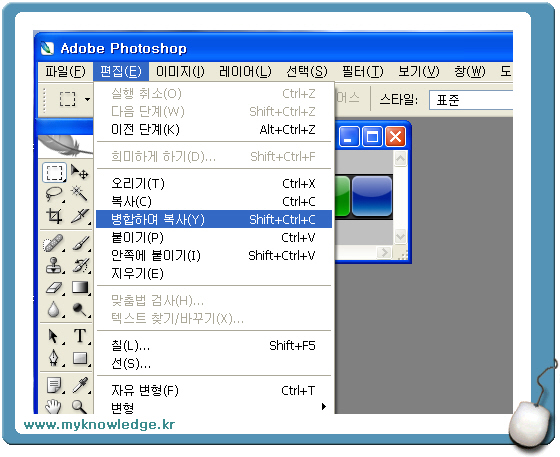
병합하여 복사하기
"병합하여 복사하기"를 실행 시킨 후에 "파일 -> 새로 만들기" 를 클릭 하시면 아래 그림과 같이 폭과 넓이가 자동으로 들어갑니다. 그냥 확인을 클릭 하시면 크기에 맞는 사각형이 새로 생기는 것을 보실 수 있습니다.
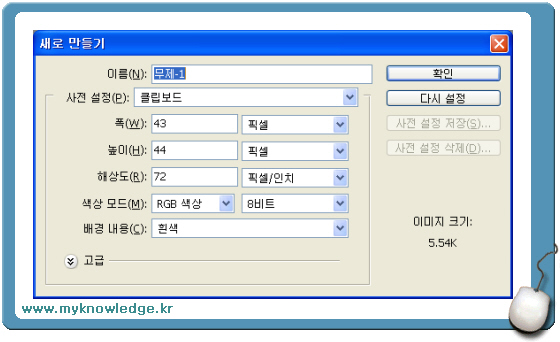
포토샵 새로 만들기
그리고 새로 생긴 사각형에 "붙이기"를 하시면 됩니다. 그럼 아래 그림과 같은 형태가 됩니다.
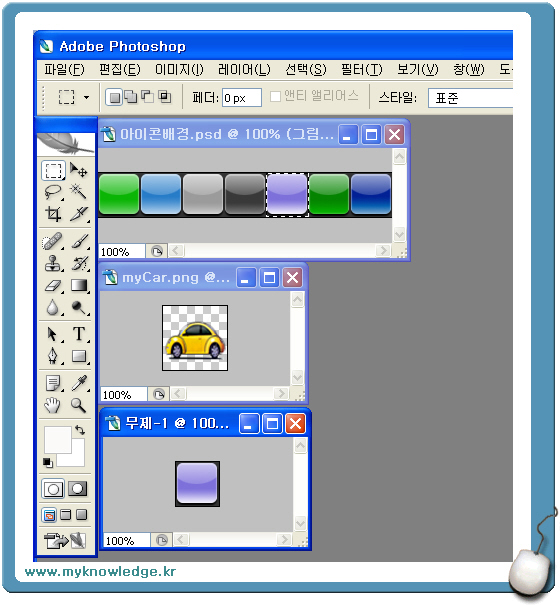
새로운 사각형에 배경 화면 복사하기
이렇게 배경 화면을 갖춘 사격형이 생기면 이제 myCar.png 를 붙이는 일만 남았습니다.
(화면이 길어지는거 같아 글을 두개로 나누었습니다. 아래 두번째 글을 클릭하시면 됩니다.)
^^
'Pmp' 카테고리의 다른 글
| T43 일본어 입력 (1) | 2007.08.18 |
|---|---|
| T43 아이폰UI (그림통) 용 아이콘 만들기 (2/2) (0) | 2007.06.23 |
| T43 아이폰 UI 설치 (2) | 2007.06.20 |
| T43 아이폰 UI 소개 (0) | 2007.06.16 |




